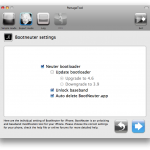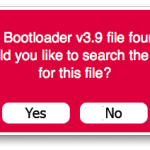Denne vejledning hjælper dig med at lave en brugerdefineret ipsw med PwnageTool 3.1.5 til firmware 3.1.3. De kompatible enheder er:
- iPhone 2G/EDGE
- iPhone 3G
- iPhone 3GS, gammel bootrom (hvis den er taget efter november/december 2009, har den helt sikkert en gammel bootrom)
- iPod Touch 1G
- iPod Touch 2G, gammel bootrom
Denne vejledning gælder LIGE for dem der har en iPhone der har været jailbreaket før og som LIGE for dem, der basebånd 04.26.08!(for at tjekke hvilket basebånd du har, gå til Indstillinger>Generelt>Om>Modemfirmware). Hvis du har et andet basebånd, skal du opdatere til firmware 3.1.3 LIGE om nødvendigt og LIGE hvis NU du skal låse op, blacksn0w DET ER IKKE KOMPATIBELT cu firmware 3.1.3.
Ejere iPhone 3GS med ny bootrom JEG KAN IKKE opdatere vha PwnageVærktøj fordi den ikke er kompatibel med telefoner med en ny bootrom.
Til jailbreak EDET ER OBLIGATORISK at være på firmware 3.1.2, hvis du er på firmware 3.1.3 nedgradere til firmware 3.1.2 Ellers PwnageVærktøj DET KOMMER IKKE TIL AT VIRKE. iPhone 3GS-ejere kan nedgradere LIGE efter metode denne.
PwnageTool er kun kompatibel med Mac OSX!
Trin 1
Opret en mappe på skrivebordet, hvor du vil downloade de 2 bootloader-filer, der er nødvendige for Bootneuter herfra: BL 3.9 , BL 4.6(NØDVENDIG KUN FOR iPhone 2G), PwnageTool 3.1.5 herfra [download id="17″]
Si firmware 3.1.3 for din telefonversion her
Det er bedst at downloade firmwaren med Firefox, fordi andre download-administratorer vil pakke den ud, men hvis du har udpakket ved hjælp af andet end Firefox, og firmwaren har zip-udvidelsen i stedet for ipsw, så skal du bare ændre udvidelsen fra zip til ipsw.
Trin 2
Monter billedet med PwnageTool, tilslut telefonen til pc'en og åbn applikationen.
Du vil modtage en advarselsmeddelelse, tryk på OK for at fortsætte.
Trin 3
Vælg eksperttilstand fra menulinjen.
Trin 4
Vælg den iPhone-version, som du laver ipsw for.
Trin 5
Tryk på fortsæt, og du bliver bedt om at søge på computeren efter det sted, hvor du downloadede Apple-firmwaren. Tryk på broswe-knappen og gå til den relevante mappe. Der er mulighed for, at firmwaren bliver fundet automatisk, hvis du kopierer programmet til den mappe, hvor du downloadede firmwaren.
Vælg firmwaren, og tryk derefter på Fortsæt.
Trin 6
Du kommer foran en menu med 6 muligheder, der giver dig mulighed for at tilpasse firmwaren. Indstillingen Generelt fører dig gennem alle de sekundære muligheder i PwnageTool, så vælg Generelt og tryk på den blå knap for at fortsætte.
Alle dem, der NU har et kort fra den operatør, som telefonen blev taget fra, for at udføre aktiveringen skal du markere "Aktiver telefonen", lade de andre 2 muligheder være umarkerede, og hvis du vil, kan du vælge at øge den plads, der er allokeret til telefonens systempartition, og tryk derefter på den blå knap for at fortsætte.
Du vil blive bragt til menuen Bootneuter-indstillinger, hvis følgende muligheder er markeret, lad dem være som de er, hvis ikke: Neuter bootloader, Unlock baseband og Auto-Delete Bootneuter. Det er ikke absolut nødvendigt at opgradere til bootloader 4.6, men hvis du ønsker at gøre det, kan du også markere denne mulighed.
Pakkeindstillingerne giver dig mulighed for at vælge .deb-filer, der skal installeres automatisk i gendannelsesprocessen. Klik på fanen Download pakker, dobbeltklik på de ønskede programmer for at downloade dem, vælg derefter det, du downloadede, og tryk på den blå knap for at fortsætte.
Du vil blive bragt til et vindue, hvor kun de valgte applikationer vises, tryk på den blå knap for at fortsætte.
Menuen vises, hvor Cydia og Icy vil blive vist, hvis du kun vil installere en af dem, er det nok at lade den ønskede applikation være markeret.
Indstillingerne for brugerdefinerede logoer giver dig mulighed for at ændre bootlogoerne. Tryk på browse for at vælge billederne fra din computer, men de må ikke være større end 320×480 og skal være .png-filer.
Tryk på den blå knap for at fortsætte.
Trin 7
Du kommer til den første side af optuni. For at starte processen skal du trykke på build-knappen og derefter den blå knap for at fortsætte.
Trin 8 (kun for iPhone 2G)
Hvis du gør dette for første gang, vil du blive bedt om at uploade de downloadede bootloader-filer. Først vises et vindue, der spørger dig, om du vil søge efter filerne på nettet, tryk på Nej.
Et andet vindue vil dukke op, hvor du bliver bedt om at angive den placering, hvor du har gemt filen med 2 bootloaderen, vælg Ja og angiv den placering, hvor du har gemt .bin-filen, og tryk derefter på Åbn.
Processen er den samme, hvis du vælger at uploade til 4.6 bootloaderen
Trin 9
Når du har angivet placeringen af bootloaderen, vil du blive bedt om at vælge den placering, hvor den brugerdefinerede ipsw vil blive gemt, vælg den, klik og klik på Gem for at starte processen. Processen kan tage op til 10 minutter eller mere, afhængigt af din computer.
Du bliver bedt om at indtaste dit brugernavn og systemadgangskode, som du skal angive for at fortsætte processen.
Du vil modtage en advarselsmeddelelse, hvori du bliver spurgt, om iPhone nogensinde har været jailbroken. Det er bedst at trykke på Nej, hvis du ikke ved eller ikke er sikker på svaret.
Trin 10
Når PwnageTool er færdig med at oprette den brugerdefinerede ipsw, vil den bede dig om at slukke telefonen. OBS! Du skal have din telefon tilsluttet din computer for at fortsætte processen.
Trin 2
Du skal indtaste telefonen i DFU-tilstand. For at gøre dette har du en tutorial her eller du kan følge instruktionerne givet af PwnageTool.
Hvis processen mislykkes, vil du blive mødt med en besked, der ligner den nedenfor, hvad du skal gøre nu er at trykke på Ja, fjerne USB-kablet fra telefonen, lukke det, åbne det igen, tilslutte det igen til USB og gør dig klar til at gentage processen.
Hvis det lykkes dig at indtaste telefonen i DFU-tilstand, vises en meddelelse som denne:
Hvis du har iTunes åben, vises følgende meddelelse. Hvis du ikke har åbnet iTunes endnu, kan du gøre det.
Trin 3
Tryk på Alt/Option samtidigt for at vælge den oprettede brugerdefinerede ipsw og starte gendannelsesprocessen.
Når installationen er afsluttet, genstarter telefonen. Bootneuter-applikationen åbnes automatisk, og oplåsningsprocessen begynder. Processen bør højst vare 5 minutter, hvorefter telefonen genstarter.
Ejere iPhone 3G/3GS cu basebånd 04.26.08 skal ind Cydia for at installere ultrasn0w-applikationen har du en tutorial til det her.
Hvis du fulgte trinene omhyggeligt, skulle du nu have en jailbroken og ulåst telefon firmware 3.1.3.
TILLYKKE! Du har en jailbroken telefon, hvis du har andre spørgsmål eller problemer kan du stille mig på supportsiden her.